วิธีซ่อนปุ่มเมื่อพิมพ์แผ่นงานใน Excel
เมื่อคุณพิมพ์เวิร์กชีตที่มีปุ่มคำสั่งปุ่มจะถูกพิมพ์เช่นเดียวกับภาพหน้าจอด้านล่างที่แสดง แต่บางครั้งคุณต้องการพิมพ์แผ่นงานโดยไม่มีปุ่มคุณจะแก้ปัญหานี้ใน Excel ได้อย่างไร?
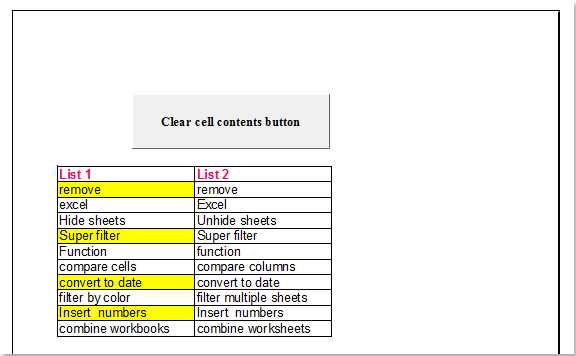
ซ่อนปุ่มคำสั่งเมื่อพิมพ์เวิร์กชีตโดยจัดรูปแบบคุณสมบัติปุ่ม
 ซ่อนปุ่มคำสั่งเมื่อพิมพ์เวิร์กชีตโดยจัดรูปแบบคุณสมบัติปุ่ม
ซ่อนปุ่มคำสั่งเมื่อพิมพ์เวิร์กชีตโดยจัดรูปแบบคุณสมบัติปุ่ม
ในการเปลี่ยนคุณสมบัติปุ่มสามารถช่วยคุณซ่อนได้เมื่อพิมพ์แผ่นงานโปรดทำดังนี้:
1. เปิดใช้งานแผ่นงานด้วยปุ่มที่คุณต้องการพิมพ์จากนั้นคลิก ผู้พัฒนา > โหมดการออกแบบดูภาพหน้าจอ:
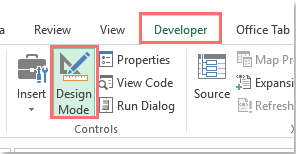
2. จากนั้นคลิกขวาที่ปุ่มและเลือก การควบคุมรูปแบบ จากเมนูบริบทดูภาพหน้าจอ:
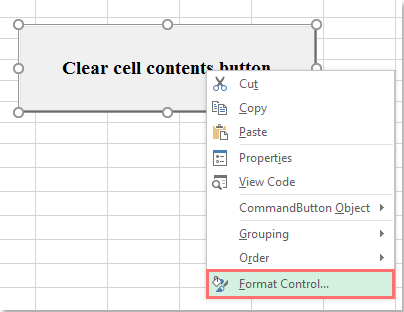
3. ใน การควบคุมรูปแบบ กล่องโต้ตอบยกเลิกการเลือก พิมพ์วัตถุ ภายใต้ อสังหาริมทรัพย์ ดูภาพหน้าจอ:
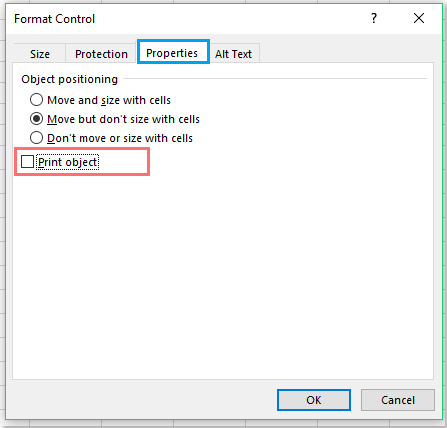
4. หลังจากเสร็จสิ้นการตั้งค่าคลิก OK เพื่อปิดกล่องโต้ตอบและตอนนี้เมื่อคุณพิมพ์แผ่นงานปุ่มจะไม่ถูกพิมพ์
สุดยอดเครื่องมือเพิ่มผลผลิตในสำนักงาน
เพิ่มพูนทักษะ Excel ของคุณด้วย Kutools สำหรับ Excel และสัมผัสประสิทธิภาพอย่างที่ไม่เคยมีมาก่อน Kutools สำหรับ Excel เสนอคุณสมบัติขั้นสูงมากกว่า 300 รายการเพื่อเพิ่มประสิทธิภาพและประหยัดเวลา คลิกที่นี่เพื่อรับคุณสมบัติที่คุณต้องการมากที่สุด...

แท็บ Office นำอินเทอร์เฟซแบบแท็บมาที่ Office และทำให้งานของคุณง่ายขึ้นมาก
- เปิดใช้งานการแก้ไขและอ่านแบบแท็บใน Word, Excel, PowerPoint, ผู้จัดพิมพ์, Access, Visio และโครงการ
- เปิดและสร้างเอกสารหลายรายการในแท็บใหม่ของหน้าต่างเดียวกันแทนที่จะเป็นในหน้าต่างใหม่
- เพิ่มประสิทธิภาพการทำงานของคุณ 50% และลดการคลิกเมาส์หลายร้อยครั้งให้คุณทุกวัน!
